
当win8系统出现系统故障问题的时候,除了重装系统的方法解决之外,还可以尝试win8系统恢复出厂设置解决.那么win8系统如何恢复出厂设置?还有很多用户不知道该如何操作,下面教下大家win8系统恢复出厂设置的方法.
win8系统如何恢复出厂设置
1.我们进入到电脑桌面后,把鼠标移动到右侧有个弹窗的位置,我们单击这个快捷方式下的设置按钮。

2.进入到这个页面的时候,我们单击其中的更改电脑设置这个选项。
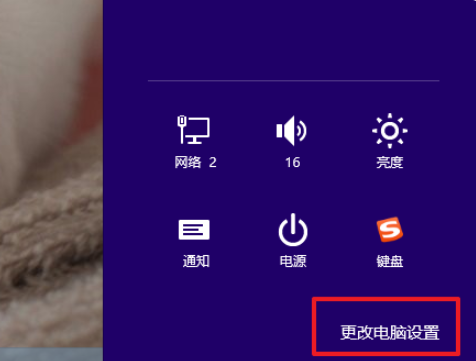
3.此时就会弹出电脑设置的窗口页面,我们在左侧的下面可以看见有个更新和恢复的按钮。
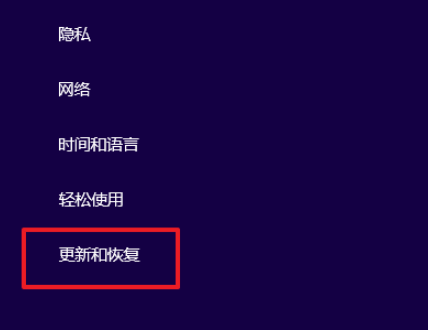
4.单击之后,就会看到一个恢复的选项,我们选择恢复。
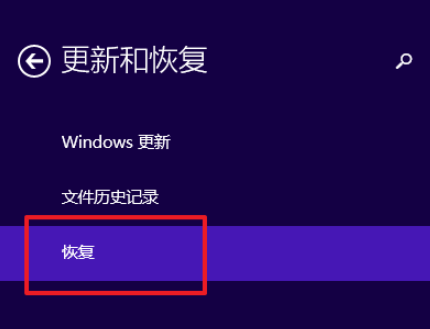
5.然后在页面中的右侧我们选择删除内容并重新安装系统下方出现的开始按钮。
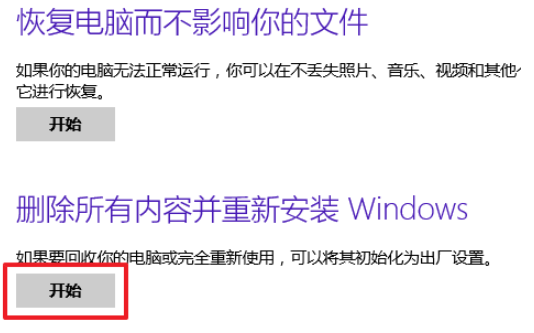
6.那么这时就会出现系统恢复初始化的操作当中,点击进入下一步。
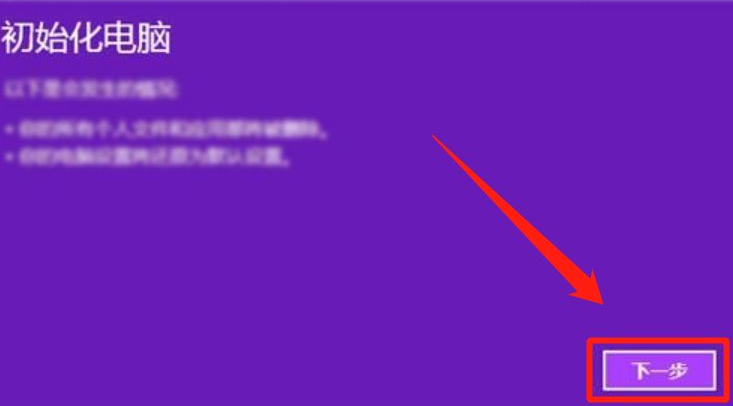
7.我们需要选择其中一个选项才能继续恢复出厂设置的操作,一个只删除系统盘当中的文件,一个全盘的文件都会进行清理,选择之后就会开始进入到系统恢复出厂设置的环节当中。
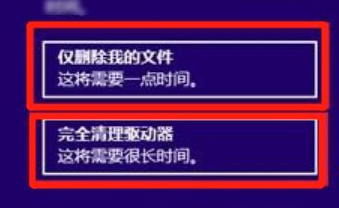
以上就是win8系统如何恢复出厂设置的解决方法,你学会了吗。




